
最近、一部のユーザーから、win11 システムをインストールした後、問題が検出され、起動時に Windows エラー コードが表示され、ブルー スクリーンが起動できなくなったと報告されました。これは、ソフトウェアの競合、ハードウェアの障害、ファイルの破損、など、一緒に解決方法を見ていきましょう。
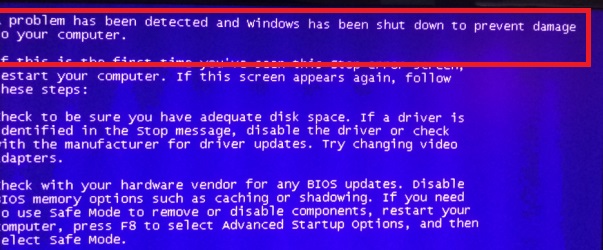
方法 1:
1. まず、コンピューターの電源ボタンを使用して、コンピュータを再起動します。再起動によって問題が解決するかどうかを確認してください。
2.そうでない場合は、再度再起動し、起動時にキーボードの「F8」を押したままにして、次のインターフェイスに入ります。
3. 次に、キーボードの「F4」を押してセーフ モードに入ります。

4. セーフ モードで、「デバイス マネージャー」に入り、最近インストールしたドライバーをアンインストールします。
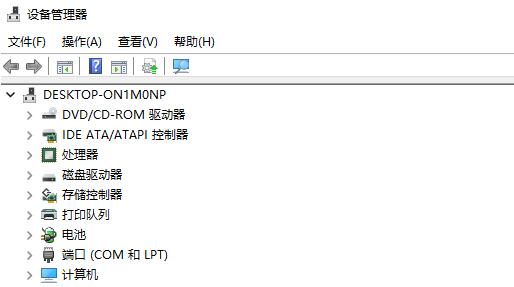
5. 次に、アプリケーションに入り、最後にインストールしたソフトウェアをアンインストールします。
6. すべてのアンインストールが完了したら、コンピューターを再起動して、ブルー スクリーンの問題が解決されるかどうかを確認します。
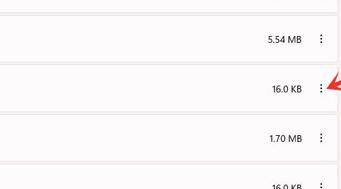
方法 2:
1. 上記により、ソフトウェアの問題かドライバーの問題かを確認できます。
2. 除外される場合は、ハードウェアが損傷しているか、故障している可能性があります。
3. ホスト シャーシを分解し、グラフィックス カード、ハードディスク、その他のデバイスを取り出し、掃除してから再び接続してみてください。
4. すべての機器を並べ替えた後、コンピューターを再度再起動して、エラー コードの問題が解決できるかどうかを確認します。

方法 3:
1. それでもコンピューターの電源をオンにできず、ブルー スクリーンが表示される場合、唯一の解決策はシステムを再インストールすることです。
2. このサイトでは、win11 システムの再インストールに関するチュートリアルを提供しています。右側のリンクをクリックして参照してください。
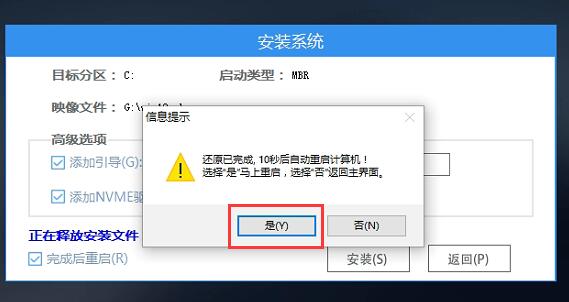
以上がwin11 での問題と Windows エラー プロンプトを解決する方法の詳細内容です。詳細については、PHP 中国語 Web サイトの他の関連記事を参照してください。